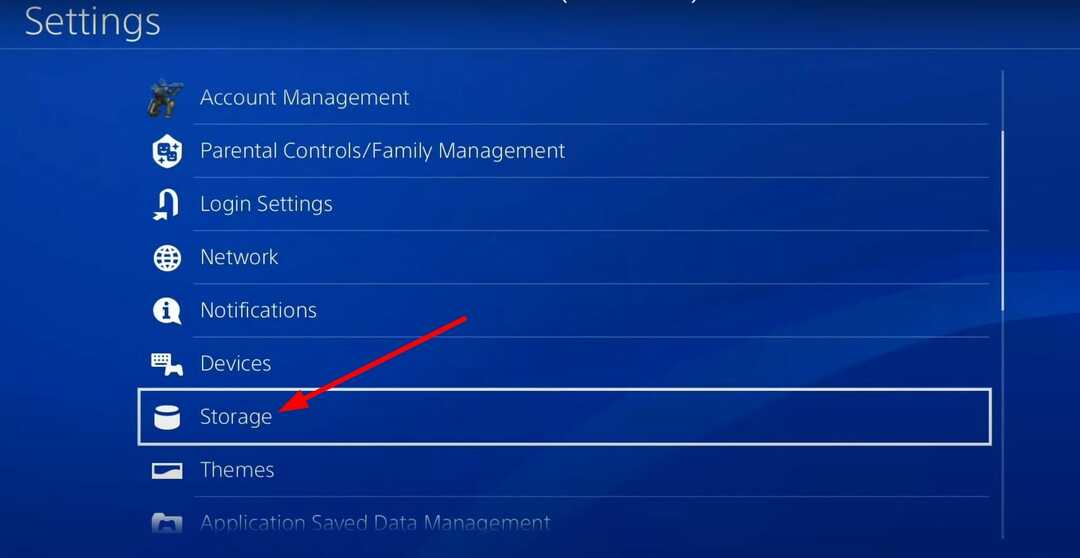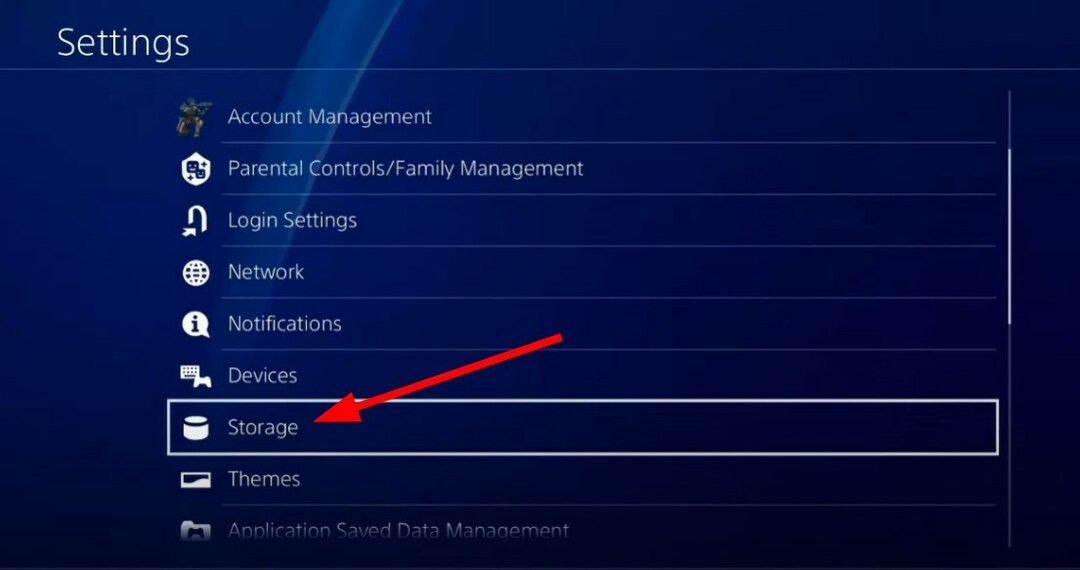ความแออัดของเครือข่ายอาจทำให้แพ็กเก็ตสูญหายใน COD Vanguard
- การสูญเสียแพ็คเก็ตใน Call of Duty Vanguard จะลดความเร็วของการเชื่อมต่อของคุณ
- การเชื่อมต่อเครือข่ายที่ไม่เสถียรเป็นสาเหตุทั่วไปของการสูญเสียแพ็กเก็ต Call of Duty Vanguard
- การใช้ VPN เป็นวิธีที่มีประสิทธิภาพในการหยุดการสูญหายของแพ็คเก็ตใน Vanguard

เอ็กซ์ติดตั้งโดยคลิกที่ไฟล์ดาวน์โหลด
ซอฟต์แวร์นี้จะทำให้ไดรเวอร์ของคุณทำงานอยู่เสมอ จึงทำให้คุณปลอดภัยจากข้อผิดพลาดทั่วไปของคอมพิวเตอร์และความล้มเหลวของฮาร์ดแวร์ ตรวจสอบไดรเวอร์ทั้งหมดของคุณตอนนี้ใน 3 ขั้นตอนง่ายๆ:
- ดาวน์โหลด DriverFix (ไฟล์ดาวน์โหลดที่ตรวจสอบแล้ว)
- คลิก เริ่มสแกน เพื่อค้นหาไดรเวอร์ที่มีปัญหาทั้งหมด
- คลิก อัพเดตไดรเวอร์ เพื่อรับเวอร์ชันใหม่และหลีกเลี่ยงการทำงานผิดพลาดของระบบ
- ดาวน์โหลด DriverFix แล้วโดย 0 ผู้อ่านในเดือนนี้
ผู้ใช้หลายคนประสบปัญหาแพ็กเก็ต Call of Duty Vanguard สูญหาย ซึ่งส่งผลให้เกิดปัญหาอื่นๆ ตามมากับเกม มันขัดขวางประสิทธิภาพของเกมและทำให้ล่าช้าอย่างมาก ในทำนองเดียวกันผู้ใช้สามารถพบ ข้อบกพร่องของ Call of Duty ส่งผลกระทบต่อเกมของพวกเขา
ดังนั้นคู่มือนี้จะสำรวจสาเหตุและเสนอวิธีแก้ไขปัญหาที่เป็นไปได้
อะไรเป็นสาเหตุของการสูญเสียแพ็คเก็ตใน Call of Duty Vanguard?
การสูญเสียแพ็คเก็ตใน Call of Duty Vanguard สามารถเกิดขึ้นได้จากหลายสาเหตุ บ่อยครั้งที่ไดรเวอร์อะแดปเตอร์เครือข่ายที่ล้าสมัยบนพีซีของคุณทำให้แพ็กเก็ตในเกมของคุณสูญหาย
อย่างไรก็ตาม ปัจจัยบางอย่างเหล่านี้อาจทำให้แพ็กเก็ต Call of Duty Vanguard สูญหายได้เช่นกัน:
- ความแออัดของเครือข่าย: เมื่อเครือข่ายโอเวอร์โหลด อาจส่งผลกระทบต่อการแลกเปลี่ยนข้อมูลระหว่างคอมพิวเตอร์ของคุณและเซิร์ฟเวอร์เกม ดังนั้น, ความแออัดของเครือข่าย บนเราเตอร์และเซิร์ฟเวอร์ของคุณอาจทำให้แพ็กเก็ต COD Vanguard ระเบิดและสูญเสียแพ็กเก็ต
- เฟิร์มแวร์เราเตอร์ที่ล้าสมัย: ปัญหาเกี่ยวกับอุปกรณ์เครือข่ายส่งผลต่อทุกการเชื่อมต่อบนเครือข่าย ส่งผลให้เกิดปัญหาต่างๆ เช่น แพ็กเก็ตสูญหายในเกมของคุณ ดังนั้น, ทำให้เฟิร์มแวร์ของเราเตอร์ทันสมัยอยู่เสมอ สามารถรับประกันวิธีการทำงาน
- ปัญหาเกี่ยวกับฮาร์ดแวร์ของคุณ: คุณสามารถพบกับการสูญเสียแพ็กเก็ตใน Call of Duty Vanguard หากฮาร์ดแวร์ของคุณมีปัญหา ตัวอย่างเช่น การเชื่อมต่อเครือข่ายของคุณด้วยสายเคเบิลคุณภาพต่ำ ปัญหาเกี่ยวกับอะแดปเตอร์เครือข่าย ฯลฯ อาจทำให้เกิดปัญหาได้
- การเชื่อมต่อที่ไม่เสถียรบนเครือข่าย: คุณสามารถประสบปัญหากับเกมของคุณได้หากอุปกรณ์บางอย่างในเครือข่ายของคุณใช้ CPU มากเกินไป ดังนั้น อุปกรณ์จึงไม่สามารถประมวลผลข้อมูลได้ ส่งผลให้เกิดปัญหากับเครือข่ายสำหรับผู้อื่น
ฉันจะแก้ไขแพ็กเก็ตที่สูญหายใน Call of Duty Vanguard ได้อย่างไร
เราขอแนะนำให้คุณผ่านการตรวจสอบเบื้องต้นต่อไปนี้ก่อนที่จะพยายามแก้ไข:
- ตัดการเชื่อมต่อทุกอุปกรณ์ที่เชื่อมต่อกับเครือข่ายหรือเราเตอร์
- หมุนเวียนพลังงานเราเตอร์ของคุณและเชื่อมต่อเฉพาะอุปกรณ์ของคุณเพื่อประหยัดมากขึ้น ความเร็วอินเทอร์เน็ต.
- การเชื่อมต่อเครือข่ายแบบใช้สายสำหรับพีซีสำหรับเล่นเกมจะช่วยปรับปรุงประสิทธิภาพของเครือข่ายและลดการสูญเสียแพ็คเก็ตใน Call of Duty Vanguard นอกจากนี้ยังมี มีการปรับแต่งเพื่อปรับการตั้งค่าอีเธอร์เน็ตให้เหมาะสมสำหรับการเล่นเกม. ดังนั้น หากคุณต้องการปรับแต่งการเชื่อมต่อของคุณ ขอแนะนำให้ตรวจสอบบทความ
- ปิดเกมและรีสตาร์ทพีซีของคุณ จากนั้นตรวจสอบว่าคุณสามารถแก้ไขแพ็กเก็ตที่หายไปใน Call of Duty Vanguard ได้หรือไม่
หากคุณไม่สามารถแก้ไขแพ็กเก็ตที่สูญหายในเกมได้ ให้ดำเนินการแก้ไขด้านล่าง
1. อัปเดตอะแดปเตอร์เครือข่าย
- กด หน้าต่าง + ร คีย์พร้อมกันเพื่อแจ้งให้ วิ่ง หน้าต่าง, พิมพ์ devmgmt.msc, แล้วคลิก เข้า เพื่อเปิด ตัวจัดการอุปกรณ์
- ขยายความ อะแดปเตอร์เครือข่าย ไดเร็กทอรี คลิกขวาที่ไฟล์ การ์ดเครือข่ายและเลือก อัพเดทไดรเวอร์

- คลิกที่ตัวเลือก ค้นหาไดรเวอร์โดยอัตโนมัติ ตัวเลือก. ปฏิบัติตามคำแนะนำบนหน้าจอเพื่อทำการอัพเดตให้เสร็จสิ้น

รีสตาร์ทอุปกรณ์เพื่อซิงค์การอัปเดตอย่างถูกต้อง และตรวจสอบว่าช่วยแก้ไขปัญหาได้หรือไม่ อ่านเพิ่มเติมเกี่ยวกับ วิธีอัปเดตไดรเวอร์เครือข่าย บน Windows 11 หากคุณต้องการลองวิธีอื่น
2. ใช้ VPN
ผู้ใช้หลายคนยืนยันว่าการเชื่อมต่อกับ VPN สามารถลดการสูญเสียแพ็คเก็ตใน Call of Duty Vanguard ได้อย่างมาก ช่วยรักษาความปลอดภัยพีซีของคุณ ปรับปรุงคุณภาพเครือข่าย และปลดล็อกข้อจำกัดทางภูมิศาสตร์
มีมากมาย VPN ที่ยอดเยี่ยมในตลาดดังนั้น ตรวจสอบคำแนะนำของเราเพื่อตัดสินใจอย่างรอบรู้เกี่ยวกับ VPN เพื่อใช้บน Windows 11 ของคุณ
บริการ VPN ที่ยอดเยี่ยมคือ ExpressVPN เพราะมันสามารถช่วยคุณแก้ปัญหาการสูญหายของแพ็กเก็ตโดยการลด ping แก้ปัญหาการควบคุม ISP และลดเวลาแฝง
นอกจากการซ่อนที่อยู่ IP ของคุณและผสมทราฟฟิกของคุณกับแหล่งที่มาของผู้ใช้รายอื่นแล้ว ExpressVPN ยังเข้ารหัสอีกด้วย การรับส่งข้อมูลของคุณระหว่างเซิร์ฟเวอร์ VPN ที่ปลอดภัยและอุปกรณ์ของคุณ ดังนั้นบุคคลที่สามจึงไม่สามารถอ่านข้อมูลของคุณได้ และ การสื่อสาร

ExpressVPN
ใช้ประโยชน์สูงสุดจากประสบการณ์การเล่นเกมของคุณและให้ ExpressVPN แก้ไขการสูญหายของแพ็กเก็ต
3. แก้ไขปัญหาอะแดปเตอร์เครือข่าย
- กด หน้าต่าง คีย์ พิมพ์ แก้ไขปัญหา การตั้งค่าและคลิกที่ เปิด.
- คลิกที่ อื่น ๆผู้แก้ปัญหา.

- เลือก อะแดปเตอร์เครือข่าย และคลิกที่ วิ่ง

- เลือก เครือข่าย จาก เลือกอะแดปเตอร์เครือข่ายเพื่อวินิจฉัย แท็บ จากนั้น ต่อไป.

- รอในขณะที่มันทำงานและตรวจสอบ การวินิจฉัย เพื่อดูว่าสามารถระบุปัญหาได้หรือไม่
การแก้ไขปัญหาอะแดปเตอร์เครือข่าย จะช่วยให้คุณตรวจสอบได้ว่ามีปัญหาใดๆ หรือไม่
4. สิ้นสุดงานสำหรับแอปพื้นหลัง
- คลิกขวาที่ เริ่ม ปุ่มที่ด้านล่างของหน้าจอแล้วเลือก ผู้จัดการงาน.

- เลือก CPU และหน่วยความจำ ตัวเลือกการใช้งานใน ผู้จัดการงาน.
- เลือก แอพพลิเคชั่น ใช้จำนวนมาก CPU และพื้นที่หน่วยความจำ บนพีซีของคุณ จากนั้นคลิกที่ งานสิ้นสุด ตัวเลือกจากเมนูแบบเลื่อนลง

รีสตาร์ทเครื่องคอมพิวเตอร์และเปิดเกมเพื่อตรวจสอบว่าปัญหาการใช้งาน CPU สูงยังคงอยู่หรือไม่ การสิ้นสุดงานสำหรับแอปพื้นหลังจะเป็นการปิดแอปที่อาจเพิ่มความคับคั่งของเครือข่าย
นี่คือวิธีแก้ไขที่ดีที่สุดสำหรับปัญหาการสูญหายของแพ็กเก็ต Call of Duty Vanguard ตรวจสอบให้แน่ใจว่าได้ทำตามขั้นตอนเพื่อผลลัพธ์ที่ดีที่สุด
เรายังมีคำแนะนำโดยละเอียดเกี่ยวกับ วิธีแก้ไขการสูญหายของแพ็คเก็ตใน Windows 11 เพื่อปรับปรุงประสิทธิภาพ ยิ่งกว่านั้น คุณสามารถตรวจสอบรายชื่อของ เครื่องมือตรวจสอบการสูญหายของแพ็คเก็ตที่ดีที่สุด ให้เลือกจาก
กรุณาฝากคำถามและข้อเสนอแนะของคุณในส่วนความคิดเห็นด้านล่าง
ยังคงมีปัญหา? แก้ไขด้วยเครื่องมือนี้:
ผู้สนับสนุน
หากคำแนะนำข้างต้นไม่สามารถแก้ปัญหาของคุณได้ พีซีของคุณอาจประสบปัญหา Windows ที่ลึกกว่านั้น เราแนะนำ ดาวน์โหลดเครื่องมือซ่อมแซมพีซีนี้ (ได้รับการจัดอันดับยอดเยี่ยมบน TrustPilot.com) เพื่อจัดการกับปัญหาเหล่านี้ได้อย่างง่ายดาย หลังการติดตั้ง เพียงคลิกที่ เริ่มสแกน ปุ่มแล้วกดบน ซ่อมทั้งหมด.